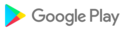Scarica EZ Clock & Weather Widget gratuito su Android
file APK Clock & Weather(EZ Clock Weather Widget) v1.9.6 beta 1Scarica
gratuitamente 1.21 MBCome installare file APK / APKS / OBB su Android
Come installare file APK / APKS / OBB su Android
Avviso: questo widget è supportato solo da EZ Launcher, Se si desidera utilizzare su predefinito o altro launcher, si prega di provare Ez Weather !
Abbiamo modificato la fonte meteorologica nella versione beta 1.5 V1.9, se non è stato possibile caricare i dati meteo dopo l'aggiornamento, rimuovere il widget e aggiungerne uno nuovo.
Il widget di tipo 3 contiene Clock (4X1), Meteo e previsioni (4X1), Meteo e orologio (4X2).
È dotato di:
============
Orologio 12/24 ore
Auto-situato al distretto
Previsioni del tempo
Apri la sveglia dal widget.
tocca l'ora-> l'orologio e l'impostazione dell'allarme
tocca l'icona del tempo-> Impostazioni
I widget su Android funzionano in modo leggermente diverso rispetto a un'applicazione normale. A differenza dei programmi regolari, non si installano semplicemente nella barra delle applicazioni, quindi è necessario aggiungerli manualmente. Non si apriranno o non si avviano.
Ecco come aggiungere un widget sulla schermata iniziale di Android.
PASSI COME AGGIUNGERE UN WIDGET
==========================
1.Sulla schermata iniziale di Android, tocca un'area vuota o "vuota" con dimensioni 4X1 o 4x2 e tieni premuto il dito.
2. Apparirà la finestra "Aggiungi alla schermata Home". Da quella finestra, tocca "EZ Widgets".
3. Ti verrà presentato un elenco di tutti i widget installati sul tuo dispositivo Android.
4.Seleziona il widget da aggiungere alla schermata iniziale toccandolo.
Gli appunti
=====
"Tempo congelato / non aggiornato" -> taskiller ha ucciso l'orologio (escludilo dai task-task)
Utenti ROM-> assicurarsi che il widget NON sia spostato sulla scheda SD.
I widget non dovrebbero essere sulla scheda SD. Spostalo nuovamente nella memoria del telefono.
Suggerimento meteo: in caso di errore di localizzazione automatico, imposta manualmente la città in "Impostazioni"
Impossibile aprire l'allarme: comunicaci il modello del tuo telefono.